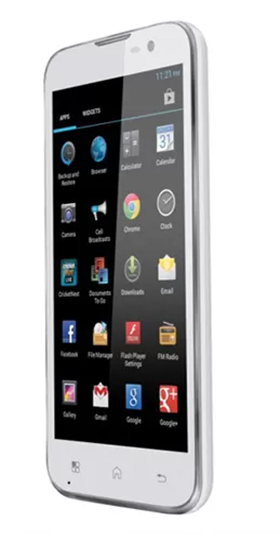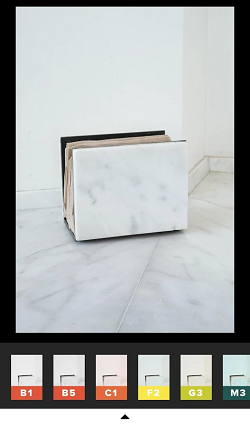Písanie z jednej ruky môže byť problémom telefónov iPhone, najmä tých, ktoré majú väčšie obrazovky. Našťastie má iOS zabudovanú možnosť zmeny veľkosti klávesnice pre pohodlné používanie. V tomto článku sa pozrime rýchlo na to, ako môžete používať jednoručnú klávesnicu na bežiacom iPhone iOS 14 .
Používanie jednoručnej klávesnice na iPhone (iOS 14)
Obsah
Režim klávesnice jednou rukou na iPhone zmenšuje klávesnicu a umožňuje jej ľahšie písanie na použitie jednou rukou. Pri použití sa klávesnica posunie na ľavú alebo pravú stranu obrazovky podľa toho, čo uprednostňujete. Potom môžete pohodlne palcom dosiahnuť na všetky klávesy jednou rukou.
Krok k zmene veľkosti klávesnice na iPhone pre použitie jednou rukou



- Počas písania sa dotknite a podržte Emodži alebo Zem ikona na klávesnici vášho iPhone.
- Teraz uvidíte ikony polohy klávesnice - vľavo, obyčajne a vpravo.
- Klepnite na ikona klávesnice vľavo alebo vpravo získate klávesnicu pre jednu ruku na svojom iPhone.
- Klepnutím na ikonu vľavo sa klávesnica posunie doľava, zatiaľ čo klepnutím na ikonu vpravo sa klávesnica posunie.

Ak sa chcete vrátiť k normálnemu rozloženiu, klepnite a podržte ikonu Emoji alebo Earth a vyberte ikonu klávesnice v strede. Prepínať môžete tiež klepnutím na šípku v medzere vedľa klávesnice.
Prípadne môžeš ísť do Nastavenia> Všeobecné> Klávesnica> Klávesnica s jednou rukou a zapnite ju, aby ste získali malú klávesnicu pre váš iPhone.
Na vašom iPhone chýba možnosť klávesnice jednou rukou?
Chýba na klávesnici vášho iPhone voľba jednej ruky? To je zvyčajne prípad telefónov iPhone s menšími obrazovkami, ako je iPhone SE 2020. Na týchto modeloch používa spoločnosť Apple predvolene zobrazenie „Zväčšené“.
Ak chcete používať režim klávesnice jednou rukou, budete musieť vyladiť nastavenia zväčšenia displeja nasledovne.



- Otvorené nastavenie na vašom iPhone.
- Zamierte do Displej a jas .
- Kliknite na vyhliadka v časti „Zobraziť zväčšenie“.
- Zmeňte nastavenie zo Zväčšiť na Štandardné .
- Kliknite Nastaviť v pravom hornom rohu. Potvrďte výzvu na uplatnenie zmien.
Teraz budete môcť na svojom iPhone bez problémov používať klávesnicu pre jednu ruku. Nemyslím si však, že by to malo nejaký význam pre telefóny iPhone, ktoré už majú malú veľkosť obrazovky.
Balenie
Všetko sa týkalo toho, ako môžete používať klávesnicu pre jednu ruku na iPhone so systémom iOS 14. Spomenul som tiež, čo robiť, ak vo vašom iPhone chýba možnosť klávesnica pre jednu ruku. Vyskúšajte to a dajte mi vedieť, či vám to vyhovuje, v komentároch nižšie. Sledujte ďalšie informácie tipy a triky pre iOS .
Prečítajte si tiež Ako získať ID volajúceho na celú obrazovku pre hovory iPhone v systéme iOS 14
Facebookové komentáreMôžete nás tiež sledovať a získať okamžité technické správy na adrese Google News alebo tipy a triky, recenzie na smartphony a gadgety, pridajte sa GadgetsToUse Telegram Group alebo sa prihláste na odber najnovších videonahrávok GadgetsToUse Youtube Channel.